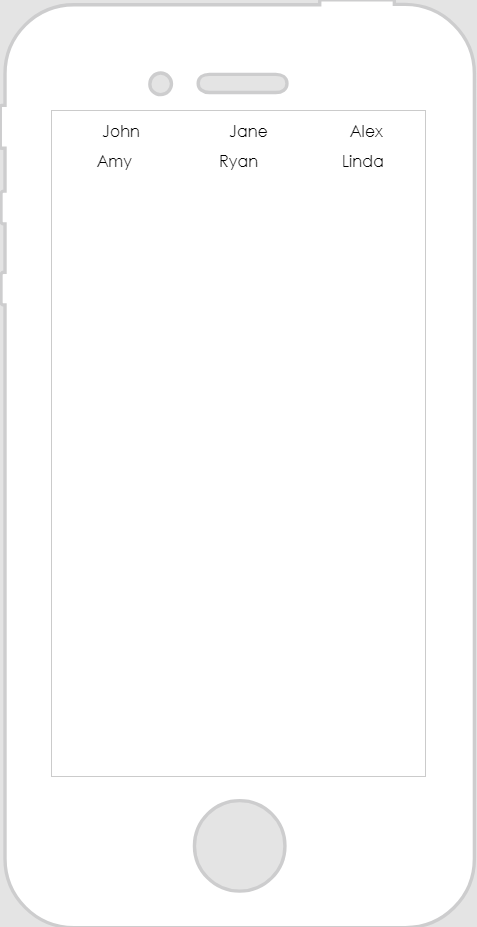|
屬性
|
JavaScript
|
類型
|
描述
|
||
|
啟用以狀態為基礎的格式
|
enableStateFormatting
|
boolean
|
讓您能根據 ThingWorx 中所定義的狀態定義,設定該小工具的格式。
如果勾選了核取方塊,則下列屬性會顯示:
• 從屬欄位
• 狀態定義
舉例來說,如果某標籤具備 error 的「狀態定義」值,則標籤即轉為紅色。
|
||
|
從屬欄位
|
stateFormatValue
|
string
|
|||
|
狀態定義
|
stateFormat
|
boolean
|
|||
|
換行標籤文字
|
wrap
|
boolean
|
如果選取此核取方塊,標籤文字即可換行。
|